マウスは今やパソコンなどにはなくてはならない入力装置です。入力機器。昔のキーボードのみでの操作には戻れませんね。そこで長年使ってきたマウスの右クリックではなく左クリックが効かなかったりジャダー(チャタリング)をしたりしてほとんど機能しなくなってしまった為、新しいマウスの購入をしてみたものの・・・。どうも馴染みません。今やテレワークなどで長時間使用するにはやはり使用感というのかフィット感がとても大事になってくると思います。なので、お気に入りのマウスを分解してみました。
マウスを分解して左クリックや右クリックの不具合を直す方法です。
まずデスクトップ型のマウスとノートパソコンのマウスでは大きさが基本的に違います。その為なのかデスクトップタイプの少し大きめのマウスには時計ネジのような小さなネジがあることが多いです。
また、ノートパソコンのマウスの場合にはデスクトップ型のマウスに比べると小さめのマウスになります。その為なのか時計ネジのような小さなネジがなく、小さなネジがなくプラスチックにてくっついていることが多いと思います。
デスクトップ型のマウスの場合には、ネジがあるのでそのネジを緩めて型の爪で固定されている部分を外すことが出来ればほとんど元通りになります。
その小さな時計ネジのような小さなネジを緩めるのには以下のような時計ネジの精密ドライバがないと、ネジ山を舐めてしまいます。
実際には、富士通(FUJITSU)製のノートパソコンのマウスの以下の型番(M-U0019-O)のマウスの分解をして、左クリックが効かなかったのを効くようにすることができました。

上記画像は、すでにマウススクロール部分を精密ドライバーのマイナスにて爪を外したものです。
ここの部分は外す必要は結果的になかったのですが、分解のついでに取り外すことができたので外して内部をエアダクターとアルコール綿にて清掃しました。
エアダスターは以下のエレコム商品にてエアでホコリなどの汚れを飛ばしてから、アルコール綿にて拭いてさらに汚れを綺麗にしました。
エレコム製エアダスターは、車の電気系統センサなどのメンテナンスなど他にも使用できるので少し多めに購入してあります。
アルコール綿は以下のものを使用しています。車のメンテナンス時にも油汚れの部分などや手についてしまった油汚れなどに使用したりしています。
今は、新型コロナウイルス感染症の対策は欠かせないアルコール綿でもあります。
さらにマウスの分解を進めていきます。
ただ上記したとおりノートパソコンのマウスの場合には、精密ドライバー用のような時計ネジみたいな小さなネジがなく、プラスチックにて接合されていることが多いと思います。小さなネジがないものかと探してみたのですが・・・。やはりなかった為にマイナスドライバーにてゴリゴリ少し強引に剥がして行く時に、爪が2箇所と上下のマウスカバー接合部分のプラスチックを割っての分解になっていましました。
小さなネジがあれば、このようにプラスチック部分を割ってしまうこともないと思います。ご自身のマウスに本当に小さなネジがないのかの慎重な確認をしてから力ずくでマウスを分解するのか、ネジを何度も確認してあった場合には上下の接合部分のプラスチックの破損はすることなくマウス分解ができます。
さて、本題ですがマウスの上下のプラスチックを分離すると以下のように、内部が見えます。

そして、その中に基盤があったりスクロール部分があります。
まずは、スクロール部分が非常に汚れているので上記エアダクターにてホコリなどの汚れを吹き飛ばします。その後さらに汚れを綺麗にするために上記のアルコール綿にて拭いて油汚れやホコリなどをより綺麗にします。
その後は、スクロール部分も取り外すことが出来るので取り外します。(スクロール部分は取り外してから清掃した方が良いと思います。)
清掃後画像です。

スクロール部分を取り外してしまうと以下のように基盤が丸見えになります。

このまま基盤にエアダクターにてホコリなどの汚れを吹き飛ばしても良いのですが、スクロール部分を取り外すことによって、基盤自体もマウスの下部分のプラスチックから上手に爪を割らないように、すぅーっと後部に引き抜くと基盤のみ取り外せます。
すると、基板の裏側もエアダクターにてホコリなどを吹き飛ばせますし上記アルコール綿にてより綺麗にすることが出来ます。
また、今回のメインは左クリックが効かなかったので分解した為左クリック部分のカチカチ言う部分の画像の白いところに、接点復活剤がなかったので、アルコール綿やエタノール消毒に使用するエタノールでも接点復活剤の代わりになるので今回は、アルコール綿にて少しクリック部分の隙間から液体が入るように少し多めに絞ってアルコール(もしくはエタノールでも可能)を染み込ませて接点復活を試みました。
しばらく経過後にしっかりと揮発したのか確認して、再度アルコール綿にて(もしくはエタノール)綺麗に拭いて再度乾燥させます。
ちなみに、接点復活剤というのは以下のようなものになります。
有名所ですと以下のWAKO'Sの接点復活剤が一番おすすめです。
他に少し値段が安めですと呉556で有名な以下の接点復活剤などもあります。
そのまま、マウスの分解した反対操作にてはめ込んでしまっても良いのですが、一旦、基盤に接続されていたコネクタを繋げてノートパソコンもしくはデスクトップパソコンにUSB接続して、しっかりと左クリックがチャタリングや左クリックが効くのか確認してからマウスのプラスチック上下をカチッと再度爪をが割れないように慎重に嵌め込みます。
デスクトップ型のマウスのように小さな精密ドライバー用のネジがあれば、マウスのプラスチック部分の破損は避けれられると思います。
また、今回破損してしまった上下を蓋するプラスチック部分は以前にも車のメンテナンスで使用したプラリペアにてくっつけることが出来ました。
プラリペアは以下のものになります。
参考)プラリペアについて。
結果とまとめとしまして。
見事に馴染みの深い手にフィット感のある昔から愛用してきたマウスの左クリックが効くようにに復活しました。
今のところ10日間程度使用していますが、何の問題もなく使用できています。また、チャタリングやクリックが効かなくなった場合には再度分解して清掃と接点復活剤で対応してみようと思います。それでもだめだった場合には新規購入しようかと・・・。
ちなみに、安価なマウスでおすすめのマウスは以下のマウスがシンプルでゲームなどしないのであれば良いと思います。
ゲーミングマウスなどは、以下のマウスが人気のようです。(高過ぎて・・・高価なマウスもあるものですね)
あとは、元祖光学式マウスのロジクール(Logicool)製の以下のシンプル機能なマウスが、特にゲームや特殊な操作をマウスにて行う必要のない人にはおすすめなマウスです。
以下の2種類です。
上記の後継マウスが以下のM110sBkになります。
最後に紹介したLogicool製のシンプル機能なマウスは、本当に使いやすくてオススメです。
(実は、一度マウス分解する時間がなくてM100rBkマウスは購入済みです。)
現在は、分解して左クリックの不具合も直っていますので、馴染んだお気に入りマウスを使用しています。
あなたにおすすめ
入学入社まであと…入学入社祝いはどんなPresent(プレゼント)でどのように過ごされますか?
ホワイトデープレゼントは以下などの豊富なキャンペーン商品から選ぶと良いと思います。
おすすめの記事一部広告
- エクストレイルT32運転席側バイザーメッキモール剥がれ修復方法とオススメ両面テープ120
- 車のキーナンバー確認方法。キーレス紛失や壊れた時67
- ECUをリセットする方法。アイドリング不安定だったのでしょうがなく65
- キッチンシンク下がドブ臭い下水臭い原因と解決方法47
- アイドリングストップシステム異常警告灯表示対処方法46
- カーメイトのエンジンスターターでエラー15表示と対処方法46
- ナビテレビが見れなくなった時ICカードが正常に動作しませんでした対処方法39
- ステアリング交換とステアリングスイッチの増設と外し方後期型仕様に39
- TOYOTAキーレスリモコンの設定方法とキーナンバー(キー番号)25
- エアバック(タカタ製?)交換方法と後期型仕様に23
よろしかったらシェアよろしくお願いします。























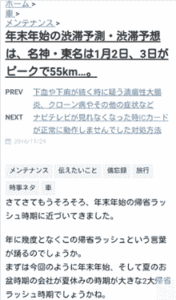















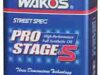




新着コメント